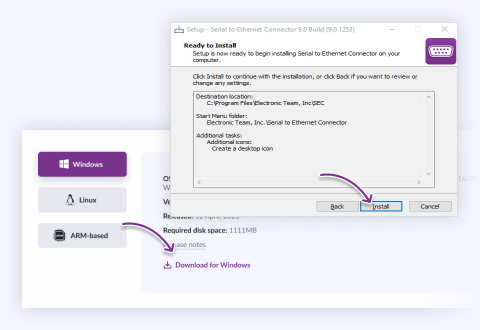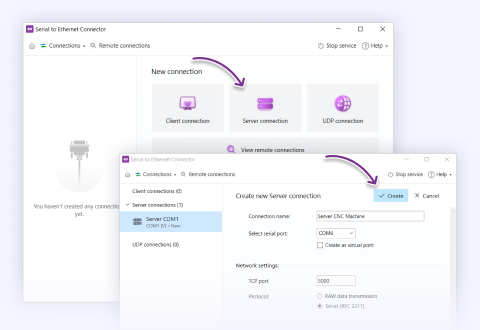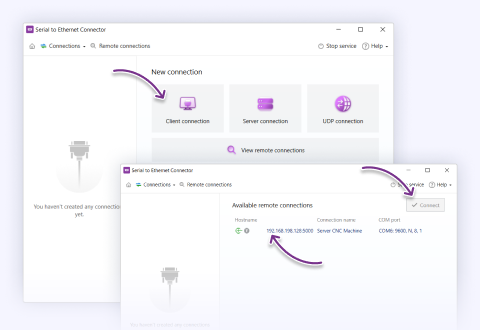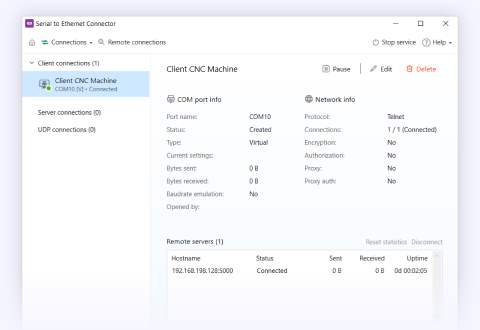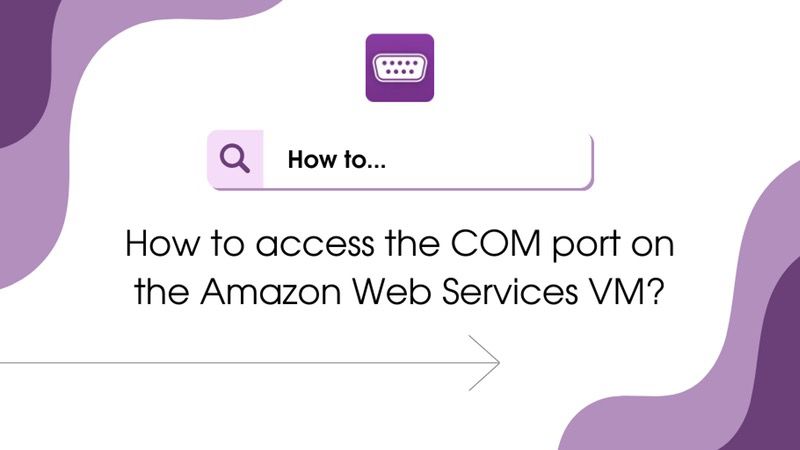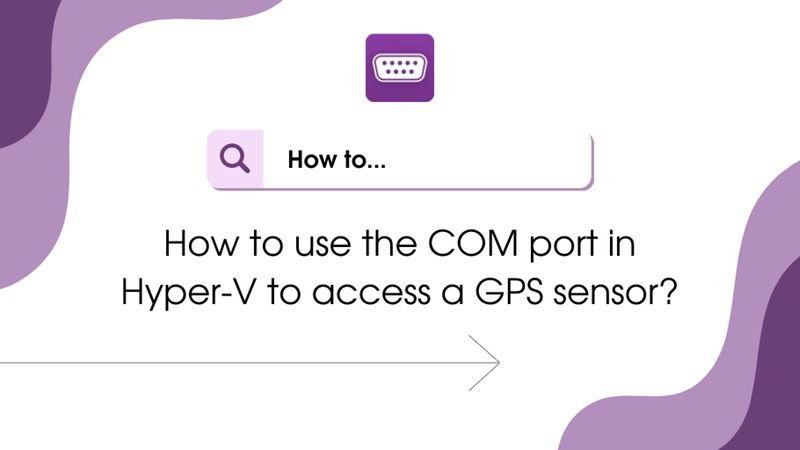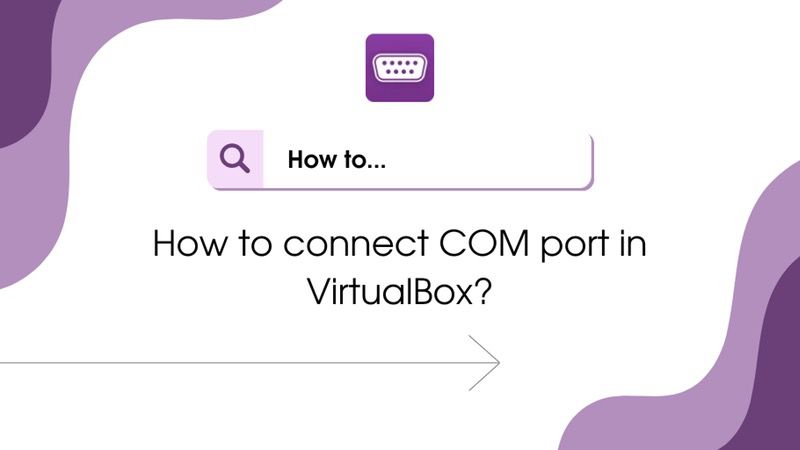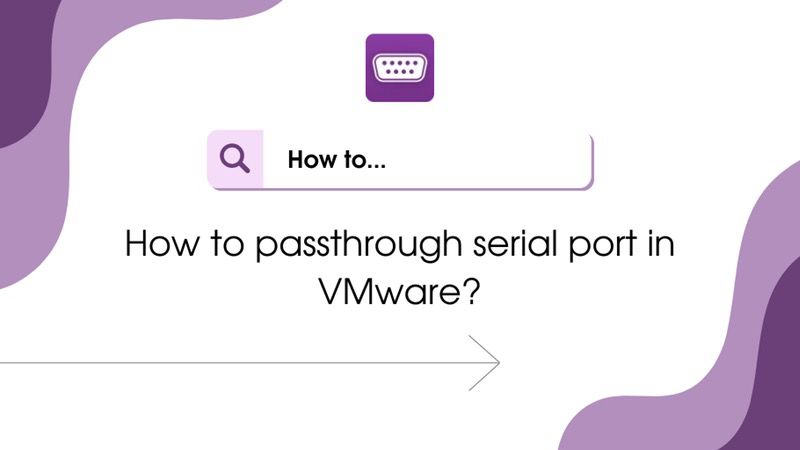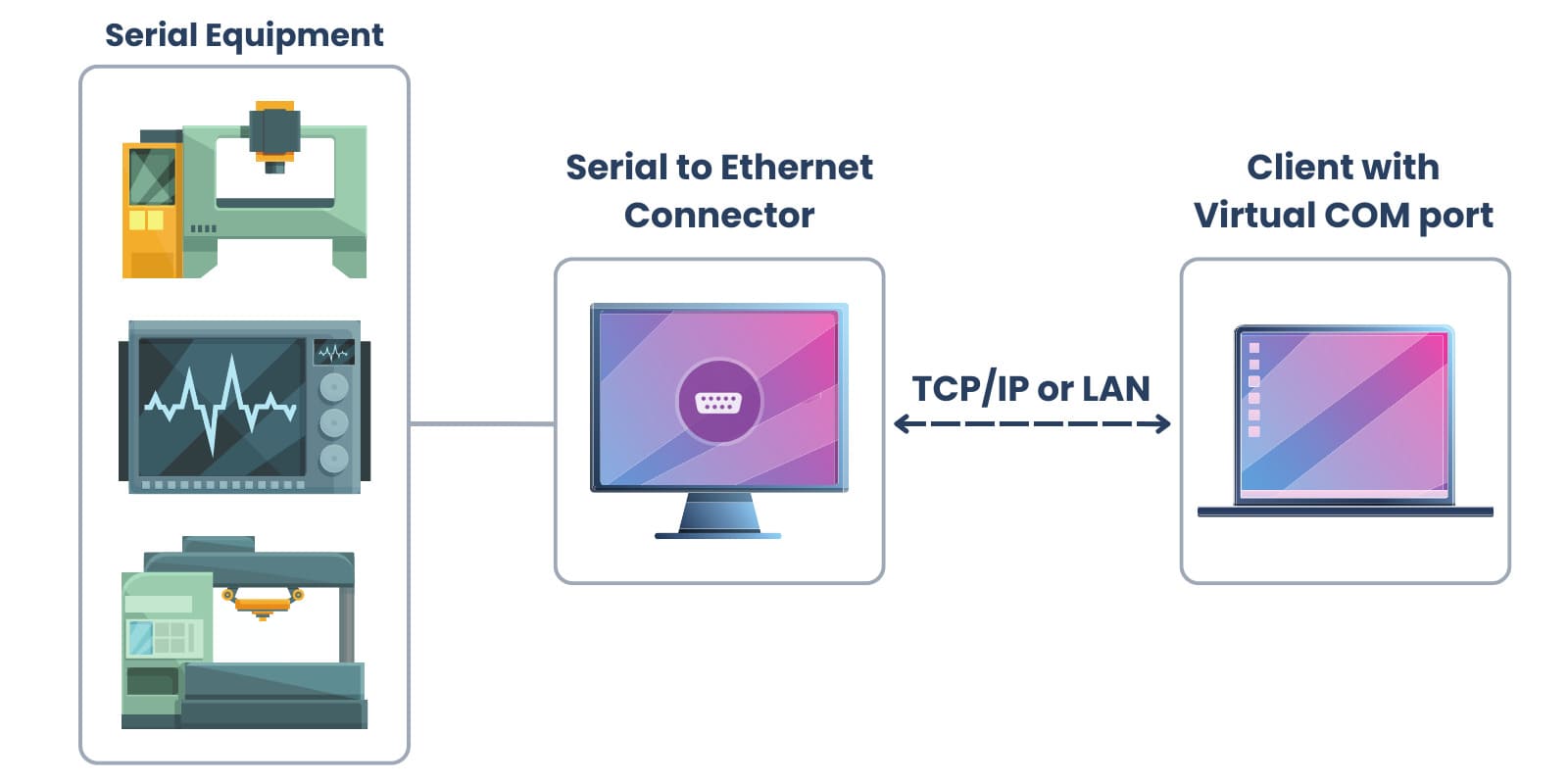
Pour établir une connexion entre un appareil physique utilisant un port COM et une machine virtuelle (VM), un port série virtuel est nécessaire. Pensez-y comme à une interface virtualisée qui imite un port physique sur un ordinateur classique. Une configuration réussie de ce « port série virtuel » permet d’accéder à distance aux appareils COM via votre VM.
Cependant, le passage des ports série dans une VM peut s’avérer complexe. Plusieurs problèmes peuvent survenir en raison des défis liés à la virtualisation ou aux incompatibilités matérielles.
Cependant, le passage des ports série dans une VM peut s’avérer complexe. Plusieurs problèmes peuvent survenir en raison des défis liés à la virtualisation ou aux incompatibilités matérielles.